Приложението Excel се използва широко по целия свят за създаване и поддържане на информационни листове с цел запис. Понякога обаче може да ви даде някои случайни грешки, които могат да ви попречат да работите по него или да добавяте данни. Една от тези досадни грешки е, когато форматът на датата няма да се промени в MS Excel.
Да, това е често срещана грешка и изглежда, че проблемът е доста често срещан в редица платформи и за различна версия на MS Excel. Хубавото обаче е, че има налична корекция за това. Нека да видим как да поправим формата DDate няма да промени грешка в MS Excel.
Метод 1: Чрез активиране на разграничената опция
Етап 1: Отвори Excel файл с данни, където искате да промените формата на датата, щракнете върху Данни в горната част на страницата и изберете колона, съдържаща данни, които искате да анализирате.
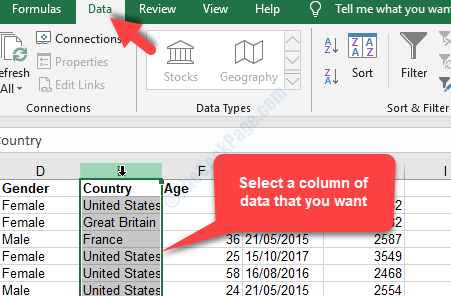
Стъпка 2: Сега, под Данни, щракнете върху раздела Текст в колони опция.
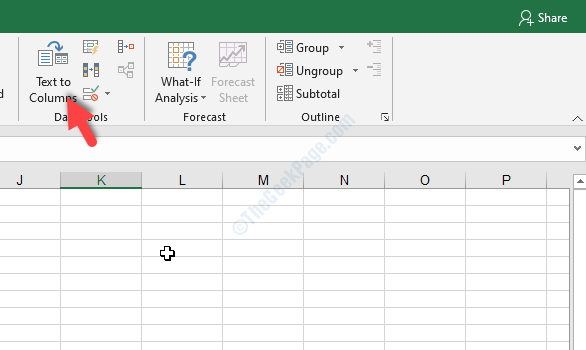
Стъпка 3: Той ще отвори Съветник за конвертиране на текст в колони диалогов прозорец. Изберете бутона за избор до Разграничен и кликнете върху Следващия.
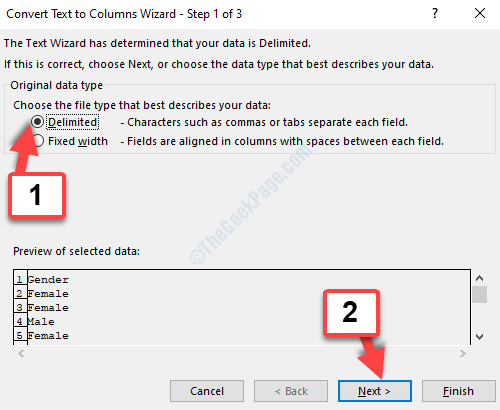
Стъпка 4: Щракнете Следващия отново в Стъпка 2 на съветника, за да достигне до Стъпка 3 кутия. Сега изберете радио бутона до Дата и задайте полето на MDY.
Кликнете върху завършек за да запазите промените и да излезете.
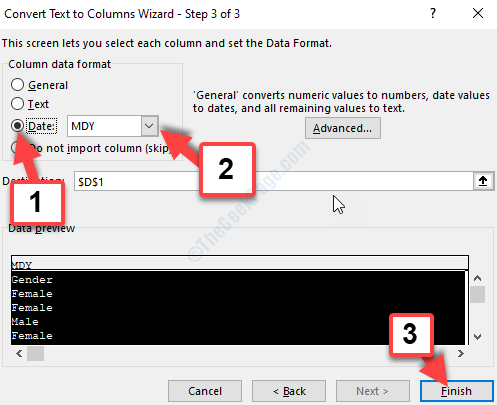
Стъпка 5: Сега кликнете върху която и да е празна клетка в електронната таблица и натиснете CTRL + 1 клавиши заедно на клавиатурата. Това ще отвори Форматиране на клетки диалогов прозорец. Под Брой раздел, изберете Персонализиран и от дясната страна на прозореца напишете ГГГГ / ММ / ДДД в текстовото поле.
Натиснете Добре за да запазите промените и да излезете.
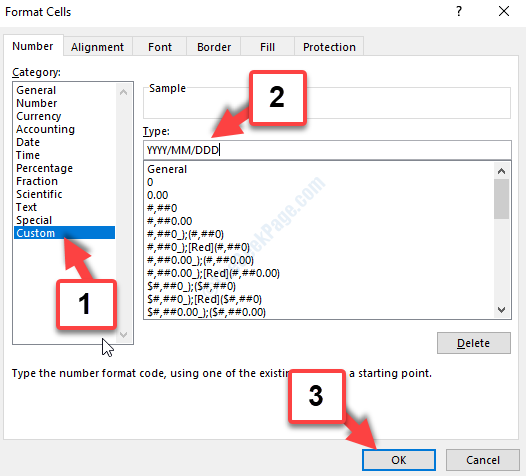
Това трябва да реши проблема с грешката във формата на данните в MS Excel, но ако не го направите, можете да опитате втория метод.
Метод 2: Чрез промяна на формата за дата на Windows
Промяната на формата на датата по подразбиране на Windows може да бъде бързо средство за защита, ако промяната на формата на данните в Excel е объркваща. Моля, не забравяйте, че промените ще бъдат приложени и към всички други приложения на Windows на вашия компютър, а не само към файловете на Excel.
Етап 1: Отидете на Започнете на вашия работен плот, щракнете с десния бутон върху него и изберете Бягай опция от менюто, за да отворите Изпълнете командата.

Стъпка 2: В Бягай кутия, тип контрол международен и натиснете Добре бутон, за да отворите Регион диалогов прозорец.
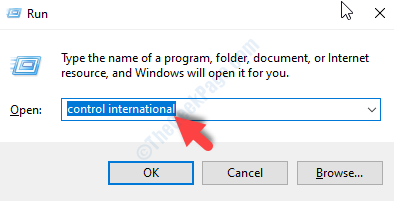
Стъпка 3: Сега, в Регион прозорец, под Формати раздел, променете наличните формати по подразбиране. Щракнете върху падащите списъци, за да изберете желания формат за дата и час.
Натиснете Добре за да запазите промените и да излезете.
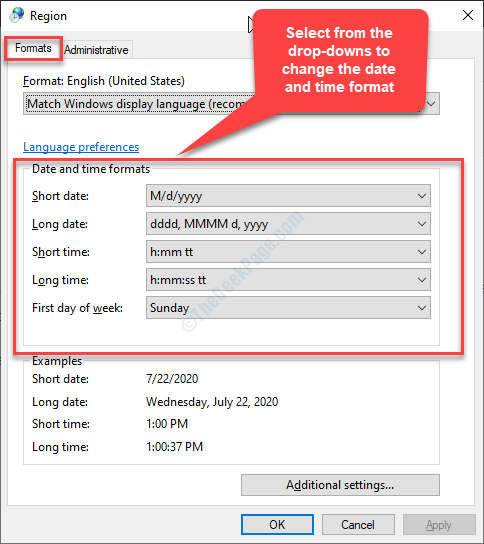
Това е всичко. Сега, когато имате достъп до файловете на MS Excel, не трябва да срещате датата, която вече няма да промени грешката.


